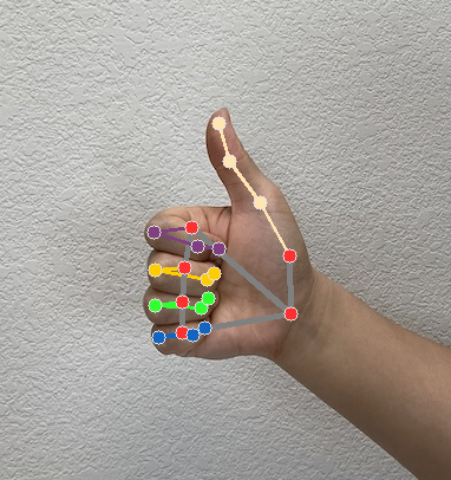A tarefa do MediaPipe Gesture Recognizer permite reconhecer gestos da mão em tempo real e fornece os resultados reconhecidos e os pontos de referência das mãos detectadas. Estas instruções mostram como usar o GestureRecognizer com aplicativos iOS.
Para conferir essa tarefa em ação, assista a demonstração da Web. Para mais informações sobre os recursos, modelos e opções de configuração dessa tarefa, consulte a Visão geral.
Exemplo de código
O código de exemplo do MediaPipe Tasks é uma implementação básica de um app de reconhecimento de gestos para iOS. O exemplo usa a câmera em um dispositivo iOS físico para detectar continuamente gestos com as mãos e também pode usar imagens e vídeos da galeria do dispositivo para detectar gestos estáticos.
Você pode usar o app como ponto de partida para seu próprio app iOS ou se referir a ele ao modificar um app existente. O código de exemplo do Gesture Recognizer está hospedado no GitHub.
Fazer o download do código
As instruções a seguir mostram como criar uma cópia local do código de exemplo usando a ferramenta de linha de comando git.
Para fazer o download do código de exemplo:
Clone o repositório do Git usando o seguinte comando:
git clone https://github.com/google-ai-edge/mediapipe-samplesOpcionalmente, configure sua instância do Git para usar o checkout esparso, para que você tenha apenas os arquivos do app de exemplo do Gesture Recognizer:
cd mediapipe-samples git sparse-checkout init --cone git sparse-checkout set examples/gesture_recognizer/ios/
Depois de criar uma versão local do código de exemplo, é possível instalar a biblioteca de tarefas do MediaPipe, abrir o projeto usando o Xcode e executar o app. Para instruções, consulte o Guia de configuração para iOS.
Principais componentes
Os arquivos a seguir contêm o código crucial para o aplicativo de exemplo do Gesture Recognizer:
- GestureRecognizerService.swift: inicializa o Gesture Recognizer, processa a seleção de modelos e executa a inferência nos dados de entrada.
- CameraViewController.swift: implementa a interface do modo de entrada de feed de câmera ao vivo e mostra os resultados.
- MediaLibraryViewController.swift: implementa a interface para o modo de entrada de arquivos de imagem e vídeo e mostra os resultados.
Configuração
Esta seção descreve as principais etapas para configurar seu ambiente de desenvolvimento e projetos de código para usar o Gesture Recognizer. Para informações gerais sobre como configurar seu ambiente de desenvolvimento para usar tarefas do MediaPipe, incluindo os requisitos de versão da plataforma, consulte o Guia de configuração para iOS.
Dependências
O GestureRecognizer usa a biblioteca MediaPipeTasksVision, que precisa ser instalada
usando o CocoaPods. A biblioteca é compatível com apps Swift e Objective-C
e não requer nenhuma configuração específica da linguagem.
Para instruções sobre como instalar o CocoaPods no macOS, consulte o Guia de instalação
do CocoaPods.
Para instruções sobre como criar um Podfile com os pods necessários para seu
app, consulte Como usar
CocoaPods.
Adicione o pod MediaPipeTasksVision no Podfile usando o seguinte código:
target 'MyGestureRecognizerApp' do
use_frameworks!
pod 'MediaPipeTasksVision'
end
Se o app incluir destinos de teste de unidade, consulte o guia de configuração para
iOS para mais informações sobre como configurar
o Podfile.
Modelo
A tarefa do MediaPipe Gesture Recognizer requer um modelo treinado compatível com essa tarefa. Para mais informações sobre os modelos treinados disponíveis para o Gesture Recognizer, consulte a seção "Modelos" da visão geral da tarefa.
Selecione e faça o download de um modelo e adicione-o ao diretório do projeto usando o Xcode. Para instruções sobre como adicionar arquivos ao projeto do Xcode, consulte Gerenciar arquivos e pastas no projeto do Xcode.
Use a propriedade BaseOptions.modelAssetPath para especificar o caminho para o modelo
no app bundle. Para conferir um exemplo de código, consulte a próxima seção.
Criar a tarefa
É possível criar a tarefa do reconhecedor de gestos chamando um dos inicializadores. O
inicializador GestureRecognizer(options:) aceita valores para as opções de
configuração.
Se você não precisar de um reconhecedor de gestos inicializado com opções de configuração
personalizadas, use o inicializador GestureRecognizer(modelPath:) para criar um
reconhecedor de gestos com as opções padrão. Para mais informações sobre as opções de configuração, consulte Visão geral da configuração.
A tarefa do reconhecedor de gestos oferece suporte a três tipos de dados de entrada: imagens estáticas, arquivos de vídeo
e transmissões de vídeo ao vivo. Por padrão, GestureRecognizer(modelPath:) inicializa
uma tarefa para imagens estáticas. Se você quiser que a tarefa seja inicializada para processar
arquivos de vídeo ou transmissões de vídeo ao vivo, use GestureRecognizer(options:) para especificar
o modo de execução do vídeo ou da transmissão ao vivo. O modo de transmissão ao vivo também exige a
opção de configuração gestureRecognizerLiveStreamDelegate adicional, que
permite que o GestureRecognizer transmita resultados de reconhecimento de gestos para o delegado
de forma assíncrona.
Escolha a guia correspondente ao seu modo de execução para saber como criar a tarefa e executar a inferência.
Swift
Imagem
import MediaPipeTasksVision let modelPath = Bundle.main.path(forResource: "gesture_recognizer", ofType: "task") let options = GestureRecognizerOptions() options.baseOptions.modelAssetPath = modelPath options.runningMode = .image options.minHandDetectionConfidence = minHandDetectionConfidence options.minHandPresenceConfidence = minHandPresenceConfidence options.minTrackingConfidence = minHandTrackingConfidence options.numHands = numHands let gestureRecognizer = try GestureRecognizer(options: options)
Vídeo
import MediaPipeTasksVision let modelPath = Bundle.main.path(forResource: "gesture_recognizer", ofType: "task") let options = GestureRecognizerOptions() options.baseOptions.modelAssetPath = modelPath options.runningMode = .video options.minHandDetectionConfidence = minHandDetectionConfidence options.minHandPresenceConfidence = minHandPresenceConfidence options.minTrackingConfidence = minHandTrackingConfidence options.numHands = numHands let gestureRecognizer = try GestureRecognizer(options: options)
Transmissão ao vivo
import MediaPipeTasksVision // Class that conforms to the `GestureRecognizerLiveStreamDelegate` protocol and // implements the method that the gesture recognizer calls once it finishes // performing recognizing hand gestures in each input frame. class GestureRecognizerResultProcessor: NSObject, GestureRecognizerLiveStreamDelegate { func gestureRecognizer( _ gestureRecognizer: GestureRecognizer, didFinishRecognition result: GestureRecognizerResult?, timestampInMilliseconds: Int, error: Error?) { // Process the gesture recognizer result or errors here. } } let modelPath = Bundle.main.path( forResource: "gesture_recognizer", ofType: "task") let options = GestureRecognizerOptions() options.baseOptions.modelAssetPath = modelPath options.runningMode = .liveStream options.minHandDetectionConfidence = minHandDetectionConfidence options.minHandPresenceConfidence = minHandPresenceConfidence options.minTrackingConfidence = minHandTrackingConfidence options.numHands = numHands // Assign an object of the class to the `gestureRecognizerLiveStreamDelegate` // property. let processor = GestureRecognizerResultProcessor() options.gestureRecognizerLiveStreamDelegate = processor let gestureRecognizer = try GestureRecognizer(options: options)
Objective-C
Imagem
@import MediaPipeTasksVision; NSString *modelPath = [[NSBundle mainBundle] pathForResource:@"gesture_recognizer" ofType:@"task"]; MPPGestureRecognizerOptions *options = [[MPPGestureRecognizerOptions alloc] init]; options.baseOptions.modelAssetPath = modelPath; options.runningMode = MPPRunningModeImage; options.minHandDetectionConfidence = minHandDetectionConfidence options.minHandPresenceConfidence = minHandPresenceConfidence options.minTrackingConfidence = minHandTrackingConfidence options.numHands = numHands MPPGestureRecognizer *gestureRecognizer = [[MPPGestureRecognizer alloc] initWithOptions:options error:nil];
Vídeo
@import MediaPipeTasksVision; NSString *modelPath = [[NSBundle mainBundle] pathForResource:@"gesture_recognizer" ofType:@"task"]; MPPGestureRecognizerOptions *options = [[MPPGestureRecognizerOptions alloc] init]; options.baseOptions.modelAssetPath = modelPath; options.runningMode = MPPRunningModeVideo; options.minHandDetectionConfidence = minHandDetectionConfidence options.minHandPresenceConfidence = minHandPresenceConfidence options.minTrackingConfidence = minHandTrackingConfidence options.numHands = numHands MPPGestureRecognizer *gestureRecognizer = [[MPPGestureRecognizer alloc] initWithOptions:options error:nil];
Transmissão ao vivo
@import MediaPipeTasksVision; // Class that conforms to the `MPPGestureRecognizerLiveStreamDelegate` protocol // and implements the method that the gesture recognizer calls once it finishes // performing gesture recognition on each input frame. @interface APPGestureRecognizerResultProcessor : NSObject@end @implementation APPGestureRecognizerResultProcessor - (void)gestureRecognizer:(MPPGestureRecognizer *)gestureRecognizer didFinishRecognitionWithResult:(MPPGestureRecognizerResult *)gestureRecognizerResult timestampInMilliseconds:(NSInteger)timestampInMilliseconds error:(NSError *)error { // Process the gesture recognizer result or errors here. } @end NSString *modelPath = [[NSBundle mainBundle] pathForResource:@"gesture_recognizer" ofType:@"task"]; MPPGestureRecognizerOptions *options = [[MPPGestureRecognizerOptions alloc] init]; options.baseOptions.modelAssetPath = modelPath; options.runningMode = MPPRunningModeLiveStream; options.minHandDetectionConfidence = minHandDetectionConfidence options.minHandPresenceConfidence = minHandPresenceConfidence options.minTrackingConfidence = minHandTrackingConfidence options.numHands = numHands // Assign an object of the class to the `gestureRecognizerLiveStreamDelegate` // property. APPGestureRecognizerResultProcessor *processor = [APPGestureRecognizerResultProcessor new]; options.gestureRecognizerLiveStreamDelegate = processor; MPPGestureRecognizer *gestureRecognizer = [[MPPGestureRecognizer alloc] initWithOptions:options error:nil];
Opções de configuração
Esta tarefa tem as seguintes opções de configuração para apps iOS:
| Nome da opção | Descrição | Intervalo de valor | Valor padrão | |
|---|---|---|---|---|
runningMode |
Define o modo de execução da tarefa. Há três
modos: IMAGE: o modo para entradas de imagem única. VÍDEO: o modo para quadros decodificados de um vídeo. LIVE_STREAM: o modo de uma transmissão ao vivo de dados de entrada, como de uma câmera. Nesse modo, o resultListener precisa ser chamado para configurar um listener para receber resultados de forma assíncrona. Nesse modo, gestureRecognizerLiveStreamDelegate
precisa ser definido como uma instância de uma classe que implementa o
GestureRecognizerLiveStreamDelegate para receber os resultados da
execução do reconhecimento de gestos de forma assíncrona.
|
{RunningMode.image, RunningMode.video, RunningMode.liveStream} |
RunningMode.image |
|
num_hands |
O número máximo de mãos pode ser detectado pelo
GestureRecognizer.
|
Any integer > 0 |
1 |
|
min_hand_detection_confidence |
A pontuação de confiança mínima para que a detecção de mão seja considerada bem-sucedida no modelo de detecção de palma. | 0.0 - 1.0 |
0.5 |
|
min_hand_presence_confidence |
O nível mínimo de confiança da pontuação de presença da mão no modelo de detecção de ponto de referência da mão. No modo de vídeo e no modo de transmissão ao vivo do Gesture Recognizer, se a pontuação de confiança de presença da mão do modelo de ponto de referência da mão estiver abaixo desse limite, o modelo de detecção de palmas será acionado. Caso contrário, um algoritmo de rastreamento de mão leve é usado para determinar a localização da mão para a detecção de pontos de referência subsequentes. | 0.0 - 1.0 |
0.5 |
|
min_tracking_confidence |
A pontuação de confiança mínima para que o rastreamento de mãos seja considerado bem-sucedido. Esse é o limite de IoU da caixa delimitadora entre as mãos no frame atual e no último. No modo de vídeo e no modo de transmissão do reconhecedor de gestos, se o rastreamento falhar, o reconhecedor de gestos aciona a detecção da mão. Caso contrário, a detecção de mão será ignorada. | 0.0 - 1.0 |
0.5 |
|
canned_gestures_classifier_options |
Opções para configurar o comportamento do classificador de gestos pré-definidos. Os gestos automáticos são ["None", "Closed_Fist", "Open_Palm", "Pointing_Up", "Thumb_Down", "Thumb_Up", "Victory", "ILoveYou"] |
|
|
|
custom_gestures_classifier_options |
Opções para configurar o comportamento do classificador de gestos personalizados. |
|
|
|
result_listener |
Define o listener de resultado para receber os resultados de classificação
de forma assíncrona quando o reconhecedor de gestos está no modo de transmissão ao vivo.
Só pode ser usado quando o modo de execução está definido como LIVE_STREAM. |
ResultListener |
N/A | N/A |
Quando o modo de execução está definido como transmissão ao vivo, o reconhecedor de gestos exige a
opção de configuração gestureRecognizerLiveStreamDelegate adicional, que
permite que o reconhecedor de gestos forneça resultados de reconhecimento de gestos de forma assíncrona.
O delegado precisa implementar o método
gestureRecognizer(_:didFinishRecognition:timestampInMilliseconds:error:), chamado pelo Gesture Recognizer após o processamento dos resultados da execução
do reconhecimento de gestos em cada frame.
| Nome da opção | Descrição | Intervalo de valor | Valor padrão |
|---|---|---|---|
gestureRecognizerLiveStreamDelegate |
Permite que o GestureRecognizer receba os resultados de reconhecimento
de gestos de forma assíncrona no modo de transmissão ao vivo. A classe que tem a
instância definida para essa propriedade precisa implementar o
método
gestureRecognizer(_:didFinishRecognition:timestampInMilliseconds:error:). |
Não relevante | Não definido |
Preparar dados
É necessário converter a imagem ou o frame de entrada em um objeto MPImage antes
de transmiti-lo ao Gesture Recognizer. O MPImage oferece suporte a diferentes tipos de formatos de imagem
do iOS e pode usá-los em qualquer modo de execução para inferência. Para mais
informações sobre MPImage, consulte a
API MPImage.
Escolha um formato de imagem do iOS com base no seu caso de uso e no modo de execução
requerido pelo aplicativo.MPImage aceita os formatos de imagem UIImage, CVPixelBuffer e
CMSampleBuffer do iOS.
UIImage
O formato UIImage é adequado para os seguintes modos de execução:
Imagens: as imagens de um pacote de apps, galeria de usuários ou sistema de arquivos formatadas como
UIImagepodem ser convertidas em um objetoMPImage.Vídeos: use AVAssetImageGenerator para extrair frames de vídeo no formato CGImage e converta-os em imagens
UIImage.
Swift
// Load an image on the user's device as an iOS `UIImage` object. // Convert the `UIImage` object to a MediaPipe's Image object having the default // orientation `UIImage.Orientation.up`. let image = try MPImage(uiImage: image)
Objective-C
// Load an image on the user's device as an iOS `UIImage` object. // Convert the `UIImage` object to a MediaPipe's Image object having the default // orientation `UIImageOrientationUp`. MPImage *image = [[MPPImage alloc] initWithUIImage:image error:nil];
O exemplo inicializa um MPImage com a orientação
padrão UIImage.Orientation.Up. É possível inicializar uma MPImage com qualquer um dos valores
UIImage.Orientation
compatíveis. O Recognizer de gestos não oferece suporte a orientações espelhadas, como .upMirrored, .downMirrored, .leftMirrored e .rightMirrored.
Para mais informações sobre UIImage, consulte a documentação para desenvolvedores da Apple
de UIImage (em inglês).
CVPixelBuffer
O formato CVPixelBuffer é adequado para aplicativos que geram frames
e usam o framework CoreImage
do iOS para processamento.
O formato CVPixelBuffer é adequado para os seguintes modos de execução:
Imagens: apps que geram imagens
CVPixelBufferapós algum processamento usando o frameworkCoreImagedo iOS podem ser enviados ao Gesture Recognizer no modo de execução de imagem.Vídeos: os frames de vídeo podem ser convertidos para o formato
CVPixelBufferpara processamento e, em seguida, enviados para o GestureRecognizer no modo de vídeo.Transmissão ao vivo: os apps que usam uma câmera do iOS para gerar frames podem ser convertidos no formato
CVPixelBufferpara processamento antes de serem enviados ao recognitor de gestos no modo de transmissão ao vivo.
Swift
// Obtain a CVPixelBuffer. // Convert the `CVPixelBuffer` object to a MediaPipe's Image object having the default // orientation `UIImage.Orientation.up`. let image = try MPImage(pixelBuffer: pixelBuffer)
Objective-C
// Obtain a CVPixelBuffer. // Convert the `CVPixelBuffer` object to a MediaPipe's Image object having the // default orientation `UIImageOrientationUp`. MPImage *image = [[MPPImage alloc] initWithUIImage:image error:nil];
Para mais informações sobre CVPixelBuffer, consulte a documentação
para desenvolvedores da Apple
CVPixelBuffer.
CMSampleBuffer
O formato CMSampleBuffer armazena amostras de mídia de um tipo uniforme e é
adequado para o modo de execução de transmissões ao vivo. Os frames ao vivo das câmeras do iOS são
enviados de forma assíncrona no formato CMSampleBuffer pelo
AVCaptureVideoDataOutput do iOS.
Swift
// Obtain a CMSampleBuffer. // Convert the `CMSampleBuffer` object to a MediaPipe's Image object having the default // orientation `UIImage.Orientation.up`. let image = try MPImage(sampleBuffer: sampleBuffer)
Objective-C
// Obtain a `CMSampleBuffer`. // Convert the `CMSampleBuffer` object to a MediaPipe's Image object having the // default orientation `UIImageOrientationUp`. MPImage *image = [[MPPImage alloc] initWithSampleBuffer:sampleBuffer error:nil];
Para mais informações sobre CMSampleBuffer, consulte a documentação
para desenvolvedores da Apple
CMSampleBuffer (em inglês).
Executar a tarefa
Para executar o GestureRecognizer, use o método recognize() específico para o modo de execução
atribuído:
- Imagem estática:
recognize(image:) - Vídeo:
recognize(videoFrame:timestampInMilliseconds:) - Transmissão ao vivo:
recognizeAsync(image:timestampInMilliseconds:)
Os exemplos de código a seguir mostram exemplos básicos de como executar o GestureRecognizer nesses diferentes modos de execução:
Swift
Imagem
let result = try gestureRecognizer.recognize(image: image)
Vídeo
let result = try gestureRecognizer.recognize(
videoFrame: image,
timestampInMilliseconds: timestamp)
Transmissão ao vivo
try gestureRecognizer.recognizeAsync(
image: image,
timestampInMilliseconds: timestamp)
Objective-C
Imagem
MPPGestureRecognizerResult *result = [gestureRecognizer recognizeImage:mppImage error:nil];
Vídeo
MPPGestureRecognizerResult *result = [gestureRecognizer recognizeVideoFrame:image timestampInMilliseconds:timestamp error:nil];
Transmissão ao vivo
BOOL success = [gestureRecognizer recognizeAsyncImage:image timestampInMilliseconds:timestamp error:nil];
O código de exemplo permite que o usuário alterne entre modos de processamento que podem não ser necessários para seu caso de uso.
Observe o seguinte:
Ao executar no modo de vídeo ou de transmissão ao vivo, você também precisa fornecer o carimbo de data/hora do frame de entrada para a tarefa do reconhecedor de gestos.
Quando executada no modo de imagem ou vídeo, a tarefa do GestureRecognizer bloqueia a linha de execução atual até que ela termine de processar a imagem ou o frame de entrada. Para evitar o bloqueio da linha de execução atual, execute o processamento em uma linha de execução em segundo plano usando os frameworks Dispatch ou NSOperation do iOS.
Quando executada no modo de transmissão ao vivo, a tarefa do GestureRecognizer retorna imediatamente e não bloqueia a linha de execução atual. Ele invoca o método
gestureRecognizer(_:didFinishRecognition:timestampInMilliseconds:error:)com o resultado do reconhecimento de gestos após processar cada frame de entrada. O Gesture Recognizer invoca esse método de forma assíncrona em uma fila de envio serial dedicada. Para mostrar os resultados na interface do usuário, envie-os para a fila principal depois de processá-los. Se a funçãorecognizeAsyncfor chamada quando a tarefa do reconhecedor de gestos estiver ocupada processando outro frame, o reconhecedor de gestos vai ignorar o novo frame de entrada.
Processar e mostrar resultados
Ao executar a inferência, a tarefa do Gesture Recognizer retorna um
GestureRecognizerResult que contém pontos de referência da mão em coordenadas de imagem,
pontos de referência da mão em coordenadas do mundo, lateralidade(mão esquerda/direita) e categorias de
gestos das mãos das mãos detectadas.
Confira a seguir um exemplo dos dados de saída desta tarefa:
O GestureRecognizerResult resultante contém quatro componentes, e cada componente é uma matriz, em que cada elemento contém o resultado detectado de uma única mão detectada.
Mão dominante
A dominância da mão representa se as mãos detectadas são esquerda ou direita.
Gestos
As categorias de gestos reconhecidas das mãos detectadas.
Pontos de referência
Há 21 pontos de referência da mão, cada um composto por coordenadas
x,yez. As coordenadasxeysão normalizadas para [0,0, 1,0] pela largura e altura da imagem, respectivamente. A coordenadazrepresenta a profundidade do ponto de referência, com a profundidade no pulso sendo a origem. Quanto menor o valor, mais próximo o ponto de referência está da câmera. A magnitude dezusa aproximadamente a mesma escala dex.Pontos turísticos do mundo
Os 21 pontos de referência da mão também são apresentados em coordenadas mundiais. Cada ponto de referência é composto por
x,yez, representando coordenadas 3D do mundo real em metros com a origem no centro geométrico da mão.
GestureRecognizerResult:
Handedness:
Categories #0:
index : 0
score : 0.98396
categoryName : Left
Gestures:
Categories #0:
score : 0.76893
categoryName : Thumb_Up
Landmarks:
Landmark #0:
x : 0.638852
y : 0.671197
z : -3.41E-7
Landmark #1:
x : 0.634599
y : 0.536441
z : -0.06984
... (21 landmarks for a hand)
WorldLandmarks:
Landmark #0:
x : 0.067485
y : 0.031084
z : 0.055223
Landmark #1:
x : 0.063209
y : -0.00382
z : 0.020920
... (21 world landmarks for a hand)
As imagens a seguir mostram uma visualização da saída da tarefa: